word横屏怎么调整 word文档如何改为横屏模式
更新时间:2023-12-20 17:02:19作者:xtliu
在现代办公中,使用Microsoft Word处理文档已经成为司空见惯的事情,有时候我们可能会遇到一些需要调整排版格式的情况,比如将文档改为横屏模式。如何在Word中将文档切换为横屏呢?在本文中我们将介绍一些简单易行的方法,帮助您轻松调整Word文档的横屏设置,提高工作效率。无论是编辑报告、制作宣传资料还是设计演示文稿,掌握这些技巧都将使您的工作更加得心应手。
具体步骤:
1.首先我们先建一个word文档,桌面-右键-新建。
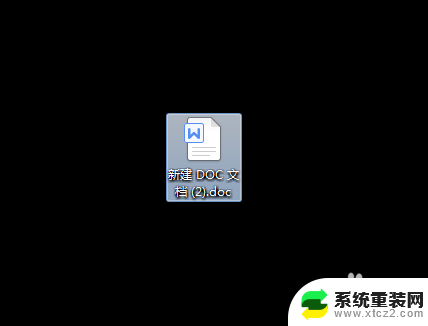
2.然后我们双击打开word文档如下图所示。
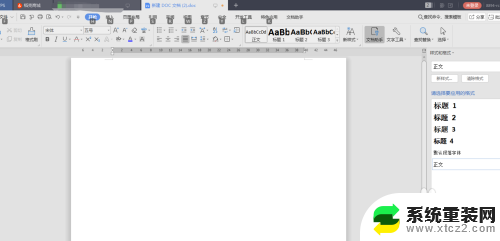
3.默认打开我们会看到基本上都是竖屏,这样设置成横屏呢?
然后我们选择-页面布局

4.然后点击页边距,然后选择自定义页边距。如下图所示
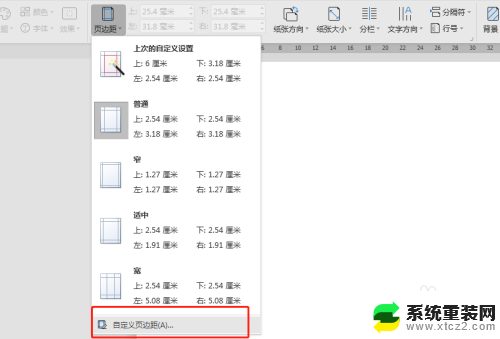
5.在弹出的对话框“页边距”“方向”设置成横向即可,然后点击确定。
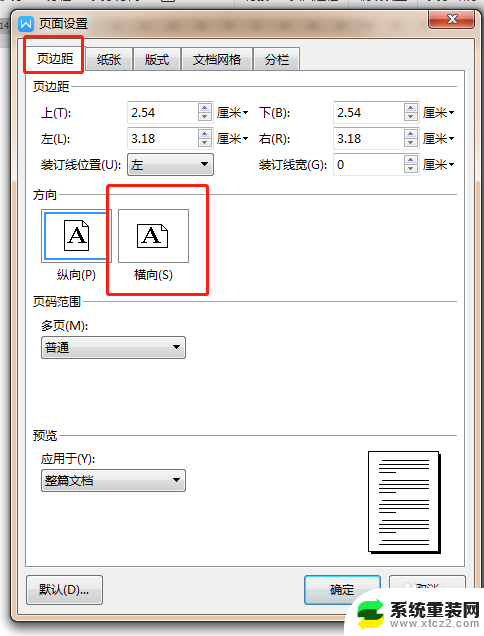
6.然后我们查看下效果。
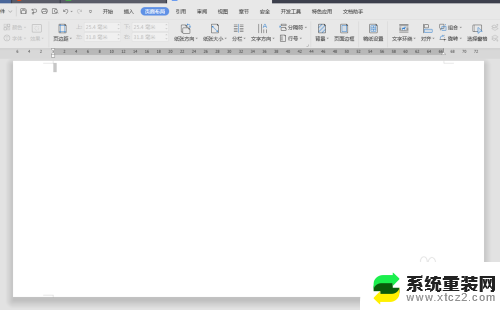
以上就是如何调整Word横屏显示的全部内容,如果你遇到了这种现象,不妨试试以上方法来解决,希望对大家有所帮助。
word横屏怎么调整 word文档如何改为横屏模式相关教程
- word文档怎么改变文件大小 Word文件大小如何调整
- 如何更改只读模式word文档 Word如何设置只读模式
- 怎么取消页眉页脚的横线 Word文档页眉横线添加方法
- 电脑横向显示如何恢复 电脑横屏模式如何切换
- word页脚下边的横线怎么删除 Word文档页面底部横线删除
- word文档的首行缩进在哪 word如何调整首行缩进
- word文档设置只读怎么取消 word文件只读模式如何取消
- 手机投屏如何横过来 手机投屏横屏投影教程
- 华为笔记本word文档怎么保存到桌面 word文档如何保存文件到桌面快捷方式
- 苹果平板怎么设置横竖屏切换 怎样在苹果平板上设置横屏模式
- 神舟笔记本怎么设置第一启动项 第一启动项设置方法
- 联想笔记本怎样连耳机 联想小新蓝牙耳机连接方法
- 笔记本的显卡怎么看 笔记本电脑显卡怎么选择
- u盘满了导致无法使用 U盘容量已满无法打开
- 电脑锁屏时间短怎么弄时长 电脑锁屏时间调整
- 电脑桌面自动排序怎么设置 桌面图标排序方式设置方法
电脑教程推荐